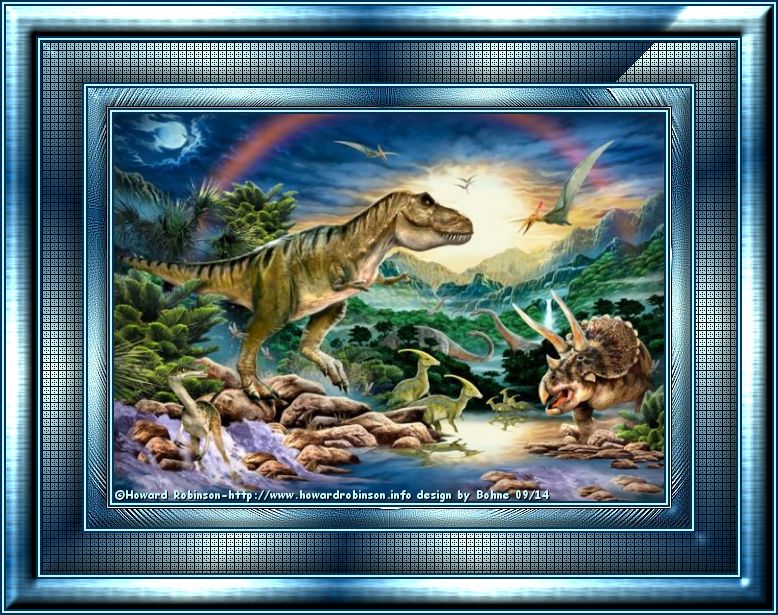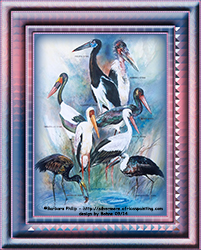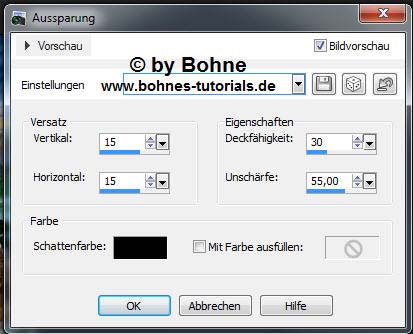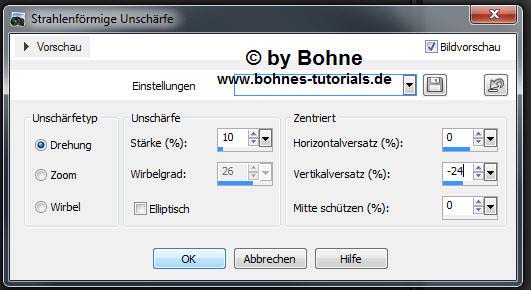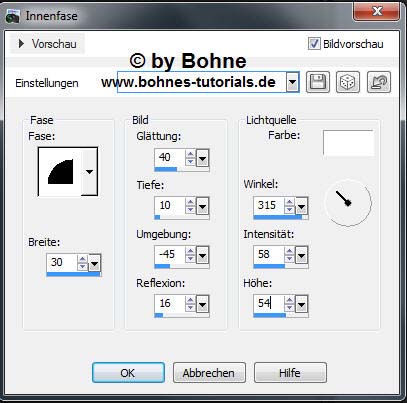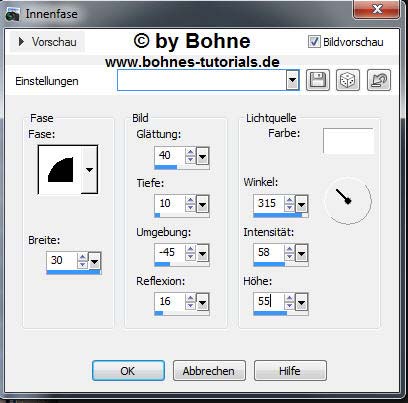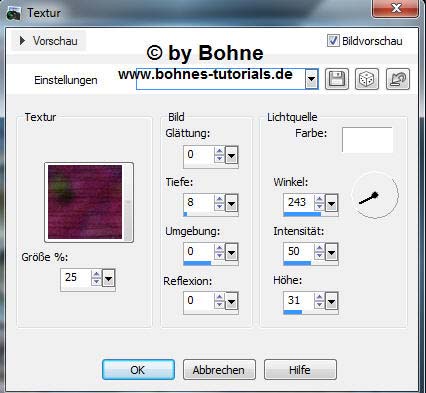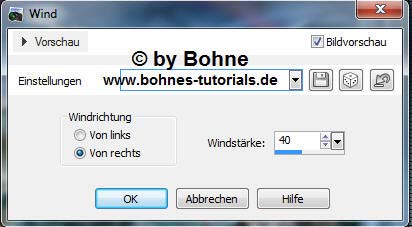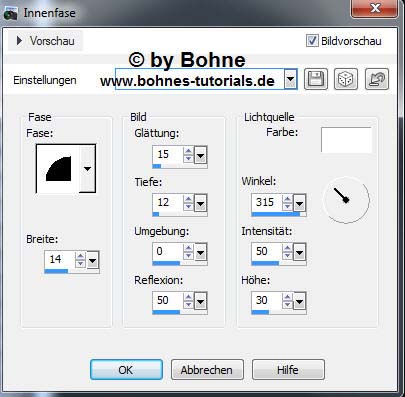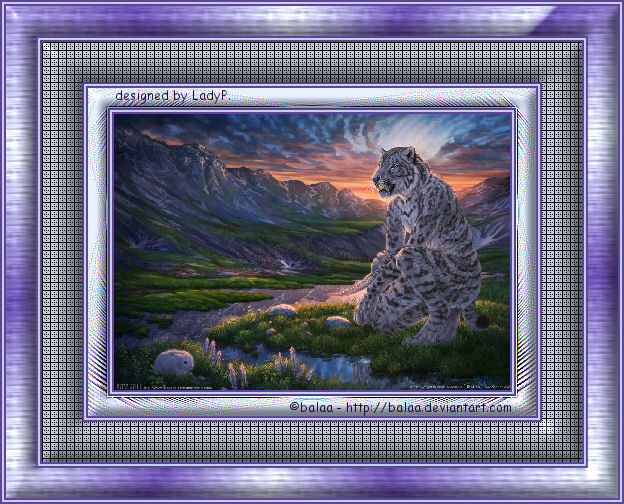PSP Rahmen Graph Paper In Memories of Xena © Bohne 29.09.2014 getestet von
In Erinnerung an meine Schwester Xena. Erstellt am 28.10.2007 von Ihr hier ist meine PS Version Ich habe das Tut mit PSP X5 geschrieben es sollte jedoch leicht mit anderen Versionen nachzubasteln sein Es darf ohne meine Zustimmung weder kopiert noch auf anderen Seiten zum Download angeboten werden
Du benötigst für dieses Tutorial:
dieses Muster
und den Filter ScreenWorks -> Graph Paper
Das Speichern zwischen durch nicht vergessen Verwendete Kürzel: 01) Öffne das Bild das Du nutzen möchtest und Einstellen -> Schärfe -> Scharfzeichnen Suche dir eine hellen VGF #e6bfa2 02) und mache diesen Farbverlauf daraus
03) Neue Rasterebene erstellen
neue Rasterebene Effekte -> 3D Effekte -> Aussparung diesesmal -15 04) Bild -> Rand hinzufügen -> 2 PX in deiner HGF Bild -> Rand hinzufügen -> 2 Pixel in deiner VGF Bild -> Rand hinzufügen -> 2 PX in deiner HGF
Effekte -> Kanteneffekte -> Stark nachzeichnen Effekte -> 3D Effekte -> Innenfase
06) Bild -> Rand hinzufügen -> 2 PX in deiner HGF Bild -> Rand hinzufügen -> 2 Pixel in deiner VGF Bild -> Rand hinzufügen -> 2 PX in deiner HGF
Effekte -> 3D Effekte -> Innenfase
Auswahl aufheben
Bild -> Rand hinzufügen -> 2 Pixel in deiner VGF Bild -> Rand hinzufügen -> 2 PX in deiner HGF
mit dem Zauberstab aktivieren Effekte -> Textureffekte -> Textur Effekte -> Verzerrungseffekte -> Wind
Bild -> Rand hinzufügen -> 2 Pixel in deiner VGF Bild -> Rand hinzufügen -> 2 PX in deiner HGF Setzte nun Wasserzeichen und Copyrights auf das Bild Datei-> speichern unter-> als jpg abspeichern. Ferig bist du!! Ich hoffe es hat Dir Spaß gemacht !! Dieses Tutorial ist hier registriert
Hier weiter Ergebnisse Erstellt von mir mit PS
erstellt von LadyP für Xena mit PSP
|